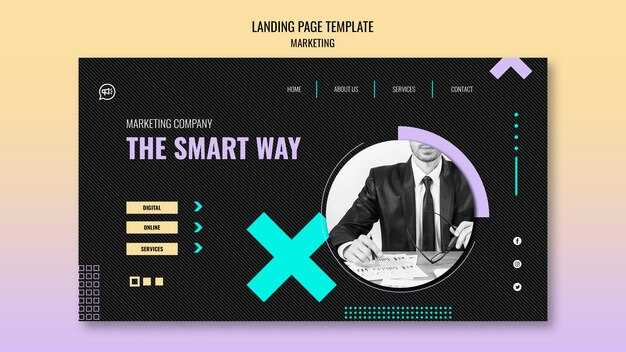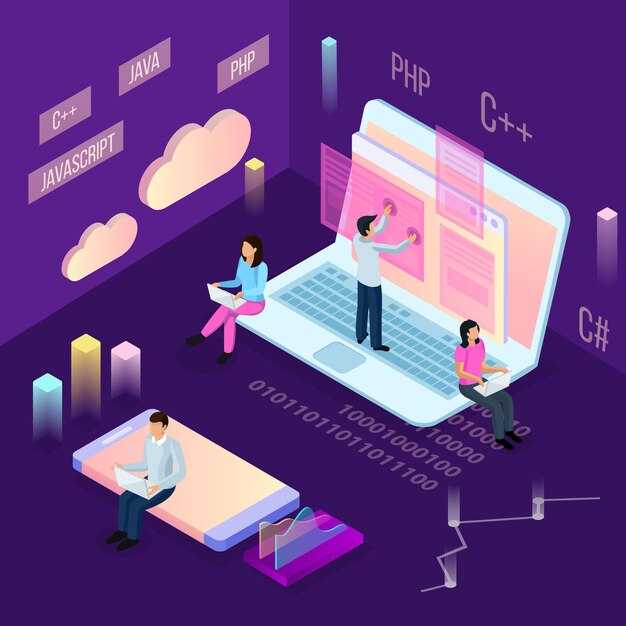Вы можете поднять текст на странице, используя свойства CSS, такие как margin и padding. Один из простых способов — добавить отрицательные значения к верхнему margin элемента, что приведет к его смещению вверх относительно его первоначального положения. Например, margin-top: -20px; сдвинет элемент вверх на 20 пикселей.
Для более точного позиционирования используйте position. Свойство position: relative; позволяет перемещать элемент относительно его обычного положения, а top: -20px; сдвинет его вверх. Такой подход дает возможность разместить текст в нужном месте, оставаясь в рамках потока документа.
Иногда стоит рассмотреть flexbox для более сложной компоновки. Установив display: flex; на родительском элементе и используя align-items: flex-start;, можно легко управлять вертикальным расположением дочерних элементов, включая текст. Это особенно полезно для адаптивного дизайна, где важна гибкость компоновки.
Также не забывайте о transform свойствах. С помощью transform: translateY(-20px); можно также переместить текст вверх. Этот метод позволяет легко анимировать движение текста при интерактивных элементах без необходимости менять свойства компоновки.
Основы позиционирования текста с помощью CSS
Для управления размещением текста на веб-странице используйте свойство CSS text-align. Оно позволяет выравнивать текст по левому, правому краю или по центру. Примените его, например, так:
p {
text-align: center;
}Для создания вертикального центрирования текста внутри контейнера используйте свойство display: flex; в сочетании с align-items и justify-content. Вот пример:
.container {
display: flex;
align-items: center;
justify-content: center;
height: 100vh; /* высота контейнера */
}Если необходимо задать отступы, воспользуйтесь свойствами margin и padding. Первое определяет пространство вокруг элемента, второе – внутри. Например:
h1 {
margin: 20px 0;
padding: 10px;
}Чтобы увеличить расстояние между строками, применяйте line-height. Это свойство задает высоту строки:
p {
line-height: 1.5;
}Для создания различных стилей шрифта используйте font-family, font-size, font-weight и font-style. Вот пример:
p {
font-family: 'Arial', sans-serif;
font-size: 16px;
font-weight: bold;
font-style: italic;
}Совместите эти свойства, чтобы добиться желаемого эффекта. Позиционируйте текст с помощью absolute, relative, fixed и sticky. Например:
.absolute {
position: absolute;
top: 20px;
left: 50%;
transform: translateX(-50%);
}Используя эти техники, вы сможете точно настраивать текст на странице, создавая удобочитаемый и стильный формат на своём сайте. Экспериментируйте с различными комбинациями свойств, чтобы найти то, что подходит именно вам.
Использование свойства line-height для регулировки вертикального отступа
Для улучшения читаемости текста в веб-дизайне настройте свойство line-height. Это свойство определяет высоту строки и влияет на вертикальное расстояние между строками. Установите line-height в пределах 1.2 до 1.6, чтобы получить комфортный интервал для восприятия текста. Например, при использовании шрифта размером 16px значение line-height в 1.5 будет равно 24px, что создаст приятное расстояние между строками.
Свойство line-height можно задавать несколькими способами: в числовом формате, в процентах или в пикселях. Числовое значение, такое как 1.5, увеличивает интервал пропорционально размеру шрифта. Процентное значение указывает на высоту строки как долю от размера шрифта, а фиксированные пиксели задают конкретное расстояние.
При работе с несколькими шрифтами и стилями учитывайте общую компоновку страницы. Используйте единый line-height для заголовков и абзацев, чтобы создать гармонию и единообразие. Например, если заголовок имеет line-height: 1.2, выберите line-height: 1.5 для текста в абзаце, чтобы подчеркнуть иерархию.
Не бойтесь экспериментировать с разными величинами. Изменяя line-height, вы можете контролировать общую плотность текста и ощущение пространства на странице. Визуальный баланс важен – слишком маленький интервал создает ощущение перегруженности, а слишком большой делает текст разрозненным.
Также используйте line-height в сочетании с другими свойствами, такими как margin и padding, для еще более точной настройки вертикального отступа. Это поможет индивидуализировать внешний вид текста и его восприятие на странице. Сбалансированное использование этих свойств сделает контент более привлекательным и удобным для чтения.
Настройка отступов с помощью padding и margin
Используйте свойство padding, чтобы создать внутренние отступы вокруг содержимого элемента. Например, добавляя padding: 10px; к блоку, вы увеличите пространство между границей блока и его содержимым. Это поможет сделать текст более читаемым и улучшить визуальную структуру.
Свойство margin отвечает за внешние отступы. Применив margin: 20px;, вы добавите пространство между блоками. Это особенно полезно для создания расстояний между элементами, такими как кнопки и текстовые блоки, чтобы они не прилипали друг к другу.
Используйте комбинированные значения для padding и margin, такие как padding: 10px 20px;, чтобы задать разные отступы для вертикальных и горизонтальных сторон. Аналогично это касается margin. Это позволяет добиться нужного визуального эффекта с минимальными усилиями.
В настройках padding и margin возможно указывать размер в различных единицах: пикселях, процентах и других. Параметры в процентах помогут адаптировать отступы в зависимости от ширины родительского элемента, что отлично подходит для адаптивного дизайна.
Помните, что свойства padding и margin могут перекрывать друг друга при задании значений. В случае, если у элемента одновременно установлены и padding, и margin, визуально это может выглядеть запутанно. Используйте инструмент разработчика в браузере для анализа и настройки отступов для достижения наилучшего результата.
Тестируйте разные значения для padding и margin, чтобы найти оптимальный баланс. Эффективное оформление с использованием отступов влияет на общее восприятие вашего сайта и на комфорт пользователей при взаимодействии с элементами интерфейса.
Применение текстовых свойств, влияющих на положение текста
Используйте свойство text-align, чтобы задать выравнивание текста. Это свойство позволяет устанавливать расположение текста по центру, справа или слева. Например:
Центрированный текст
Для изменения межстрочного интервала применяйте line-height. Установите значение, которое будет способствовать удобочитаемости:
Увеличенный межстрочный интервал.
Свойство letter-spacing поможет регулировать расстояние между буквами. Это полезно для улучшения восприятия заголовков:
Разреженный заголовок
Для задания отступов вокруг текста используйте padding и margin. Например, добавление отступа с помощью padding может сделать текст более компактным:
Текст с отступами.
Свойство text-indent позволяет задать отступ первой строки абзаца. Это удобно для оформления параграфов:
Отступ первой строки.
Воспользуйтесь text-transform, чтобы изменить регистр текста. Применение этого свойства к заголовкам придаст им выразительность:
Заголовок в верхнем регистре
Теперь вы знаете, как текстовые свойства влияют на позиционирование текста. Настройте их в соответствии с вашими потребностями для получения эстетичного и удобочитаемого контента.
Способы поднятия текста с помощью различных методов CSS
Для поднятия текста на странице используются несколько методов. Каждый из них имеет свои особенности и подходит для различных ситуаций.
-
Установка высоты строки (line-height):
Увеличьте значение свойства
line-height, чтобы текст визуально поднимался. Например:
p {
line-height: 1.5;
}
-
Использование отступов (padding):
Убедитесь, что вы используете
paddingдля поднятия текста внутри блока. Например:
.text-block {
padding-top: 20px;
}
-
Смещение с помощью свойств позиционирования:
Свойства
position: relative;иtopпозволяют перемещать текст. Пример:
.lifted-text {
position: relative;
top: -10px;
}
-
Использование трансформации:
Свойство
transformпозволяет изменять положение элемента. Например, для поднятия текста:
.transform-lift {
transform: translateY(-10px);
}
-
Изменение значения вертикального выравнивания (vertical-align):
Это свойство используется внутри строчных или блочных элементов. Для поднятия текста в строчном элементе используйте:
span {
vertical-align: super;
}
Применение данных методов зависит от структуры вашего документа и педагогики визуального оформления. Важно протестировать и выбрать оптимальный подход для каждого случая.
Позиционирование текста с помощью flexbox
Используйте flexbox для гибкого позиционирования текста в контейнерах. Для этого добавьте стиль display: flex; к родительскому элементу. Это позволит вам управлять расположением дочерних элементов с помощью свойств flexbox.
Вот базовые шаги для работы с flexbox:
-
Определите контейнер:
.container { display: flex; } -
Выберите направление:
.container { flex-direction: column; /* Или row для горизонтального расположения */ } -
Установите выравнивание по главной оси:
.container { justify-content: center; /*Center, flex-start, flex-end*/ } -
Настройте выравнивание по перекрестной оси:
.container { align-items: center; /*Flex-start, flex-end, stretch*/ }
Например, если хотите центрировать текст по вертикали и горизонтали в контейнере, используйте следующий код:
.container {
display: flex;
justify-content: center;
align-items: center;
height: 100vh; /* Высота контейнера */
}Для распределения текста между отдельными элементами внутри контейнера добавьте свойство flex к дочерним элементам:
.item {
flex: 1; /* Занимает равное пространство */
}Это позволит элементам растягиваться и занимать всю доступную ширину или высоту контейнера.
Используйте flex-wrap, если вам нужно управлять переносом элементов:
.container {
flex-wrap: wrap; /* Позволяет элементам перенестись на следующую строку */
}Добавьте отступы и размеры элементов через свойства margin и padding для лучшего визуального восприятия.
Flexbox обеспечивает простоту управления позиционированием и адаптивностью текста. Экспериментируйте с различными свойствами для достижения нужного результата и создания стильных макетов.
Использование сеток (grid) для точного размещения текста
Сетки CSS позволяют создать точное размещение текста, обеспечивая гибкость и контроль над макетом. Начните с определения контейнера с помощью свойства display: grid;. Это автоматически включит систему сеток для вашего элемента.
Примените grid-template-columns и grid-template-rows для задания структуры сетки. Например, хотите ли вы три равные колонки или одну главную и две дополнительные? Вот пример:
.container {
display: grid;
grid-template-columns: 1fr 2fr 1fr;
grid-template-rows: auto;
}Теперь добавьте текстовые элементы в сетку. Укажите, в каких ячейках они будут находиться, используя свойство grid-column и grid-row. Например:
.item {
grid-column: 2; /* будет в средней колонке */
grid-row: 1; /* в первой строке */
}Чтобы добиться более сложного размещения, используйте grid-area. Это позволяет объединять ячейки в один элемент. Вот пример:
.item1 {
grid-area: 1 / 1 / 2 / 3; /* стартует с первой строки и колонки, занимает две колонки */
}Вы также можете изменять порядок элементов в сетке, используя grid-row-start, grid-row-end, grid-column-start и grid-column-end. Это интересно, когда необходимо изменить отображение на разных устройствах с помощью медиа-запросов.
| Свойство | Описание |
|---|---|
| grid-template-columns | Задает количество и ширину колонок |
| grid-template-rows | Определяет количество и высоту строк |
| grid-area | Упрощает размещение элемента в сетке, объединяя ячейки |
| grid-gap | Устанавливает расстояние между ячейками сетки |
Не забывайте про grid-gap для добавления отступов между ячейками. Это улучшает визуальное восприятие и делает контент более читабельным.
Использование сеток для размещения текста открывает множество возможностей для создания эффективного и практичного макета. Применяйте рекомендации и экспериментируйте с настройками, чтобы найти оптимальные решения для вашего проекта.
Варианты применения absolute и relative позиционирования
Используй относительное позиционирование (relative) для размещения элементов в контексте их обычного потока. Это позволяет откорректировать положение элемента без изменения его места в документе. Например, если нужно сместить заголовок вниз на 10 пикселей, добавь свойство top: 10px;.
Для создания эталонных макетов подходи к абсолютному позиционированию (absolute), когда необходимо разместить элемент в конкретной позиции на странице без учета других элементов. Элемент, имеющий свойство position: absolute;, будет позиционирован относительно ближайшего предка с ненормальным позиционированием. Если такого предка нет, он будет привязан к body.
| Позиционирование | Описание | Пример использования |
|---|---|---|
| relative | Сдвиг элемента в пределах его нормального потока | Коррекция положения заголовка, кнопки |
| absolute | Свободное размещение без учета окружающих элементов | Создание выпадающего меню, поп-апов |
| fixed | Фиксация элемента относительно окна браузера | Плавающая кнопка «Наверх» |
| sticky | Комбинация относительного и фиксированного позиционирования | Заголовки, которые остаются на виду при прокрутке |
Часто комбинация относительного и абсолютного позиционирования дает отличные результаты. Например, помести абсолютный элемент внутри родителя с относительным позиционированием, чтобы гарантировать, что он будет правильно размещен в пределах родителя. Это поможет избежать неожиданного поведения на разных экранах.
И, наконец, учитывай, что слишком частое использование абсолютного позиционирования может усложнить макет и затруднить адаптацию. Для гибких и отзывчивых дизайнов старайся использовать относительное позиционирование или флекс-контейнеры и гриды.
Работа с трансформациями: translate и их влияние на текст
Применяй свойство transform: translate() для перемещения текста по оси X и Y. Команда позволяет точно управлять положением элементов, постоянно улучшая восприятие контента.
Для перемещения текста на 50 пикселей вправо и на 20 пикселей вниз используйте следующий код:
selector {
transform: translate(50px, 20px);
}Это перемещение не затрагивает поток документа, то есть другие элементы при этом не смещаются. Такой подход полезен для создания интересного визуального эффекта.
Вы можете комбинировать трансформации для более сложного эффекта. Например:
selector {
transform: translate(30px, 30px) rotate(10deg);
}Это переместит текст и немного его повернёт, создавая уникальный стиль.
Следите за переопределением стилей. Если применить трансформации к родительскому элементу, они повлияют на все вложенные. Например:
parent {
transform: translate(20px, 20px);
}
child {
/* Этот элемент также будет перемещен */
}Для временного эффекта попробуйте комбинировать :hover и трансформации:
selector:hover {
transform: translate(10px, 10px);
}Это создаёт интерактивность и помогает привлечь внимание пользователя.
Не забывайте про возможность анимации. Используйте transition для плавного перехода:
selector {
transition: transform 0.3s ease;
}
selector:hover {
transform: translate(10px, 10px);
}Это добавляет элегантности и делает взаимодействия более привлекательными.
Следите за тем, как трансформации влияют на читаемость текста. Сильные смещения могут затруднить восприятие. Используйте translate() с умом, чтобы подчеркнуть важные элементы, а не отвлечь от них.
Экспериментируйте с различными значениями и комбинациями, чтобы найти подходящие стили для вашего дизайна.